전원 버튼을 누르지 않고 iPhone을 잠그거나 잠금 해제하는 방법

iPhone 또는 iPad의 전원 버튼이 파손된 경우에도 AssistiveTouch를 사용하여 화면을 잠그거나 다시 시작할 수 있는 방법을 안내합니다.
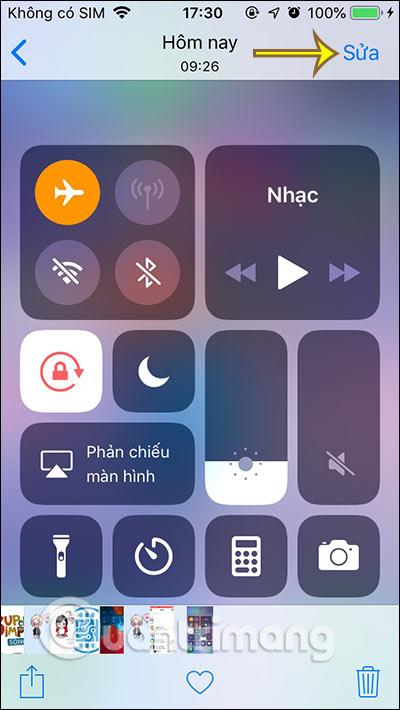
iPhone의 사진에 직접 그리는 기능은 iOS 10부터 사용할 수 있는 기능으로, 빠르게 메모를 작성하거나 주의가 필요한 세부 사항을 강조 표시하는 데 도움이 됩니다. iPhone의 사진 편집 응용 프로그램에는 사진에 그림을 그릴 수 있는 옵션이 있지만 너무 복잡하지 않고 빠르고 간단한 편집을 원한다면 내장된 iPhone 기능을 사용하세요. 또한 사진에 그릴 수 있는 다양한 유형의 브러시, 가늘거나 두꺼운 획이 제공됩니다. 아래 기사에서는 iPhone에서 사진에 그림을 그리는 방법을 안내합니다.
iPhone에서 사진에 그림을 그리는 방법
1 단계:
iPhone에서 사진 앱을 열고 편집하려는 이미지를 클릭하세요. 오른쪽 상단에 있는 편집 버튼을 클릭하세요 . 그런 다음 사진 상단에 있는 점 3개 아이콘을 클릭 하고 표시를 선택합니다 .
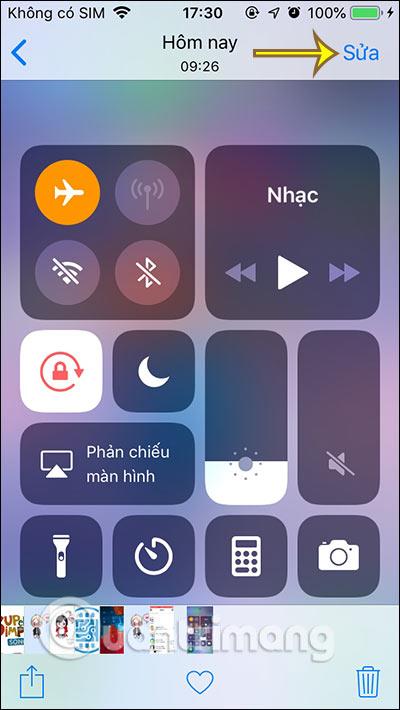

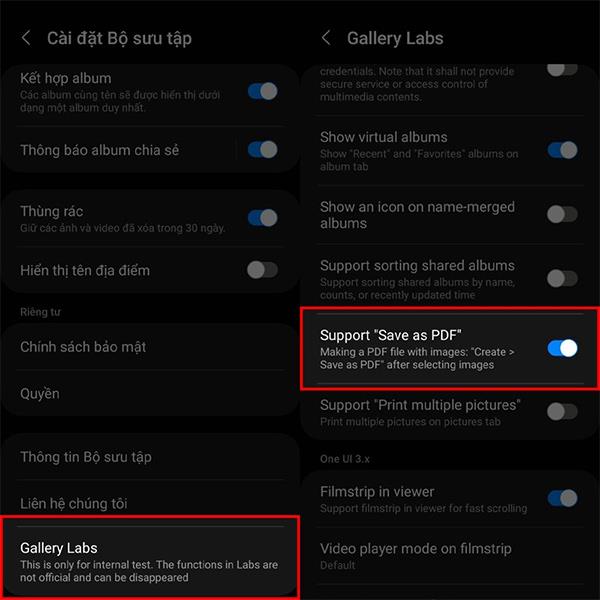
2 단계:
이제 다양한 펜 스타일이 있음을 확인하고 X 아이콘을 사용하여 그림을 지웁니다. 먼저 사용하려는 펜 스타일을 선택한 다음 원 아이콘을 클릭하여 그림 색상을 선택합니다.
색상을 더 확장하려면 색상환 아이콘 을 클릭하세요 .
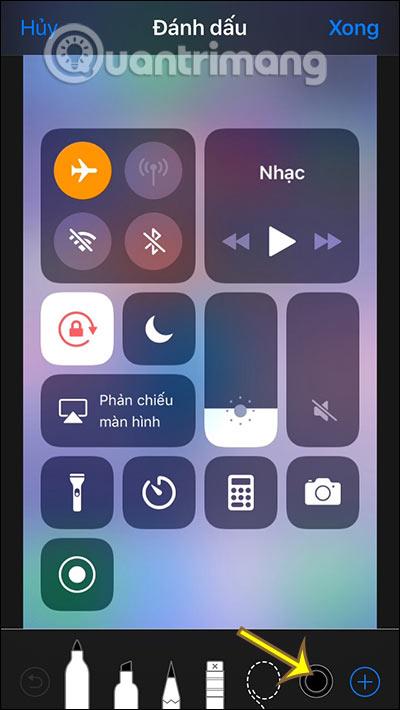
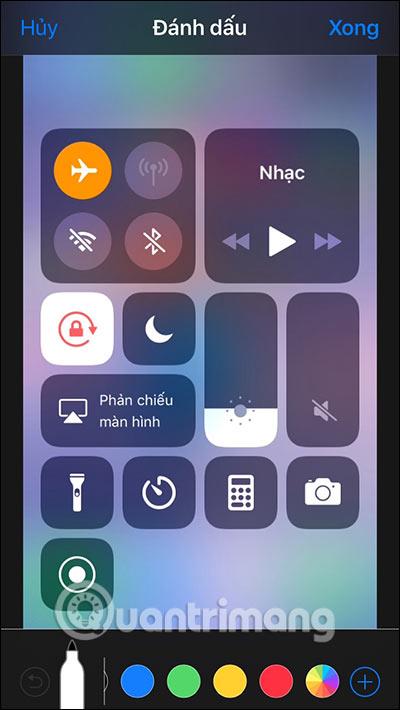
3단계:
색상을 선택한 후 이미지 위에 그림을 그리기만 하면 작업이 완료됩니다. 또한 더하기 원 아이콘을 누르면 몇 가지 다른 옵션도 표시됩니다. 작업으로 돌아가려면 원 화살표를 누르고, 삭제하려면 x 지우개 아이콘을 누르세요.
마지막으로 그리기가 끝나면 오른쪽 상단의 완료 버튼을 눌러 그림을 이미지에 저장합니다.

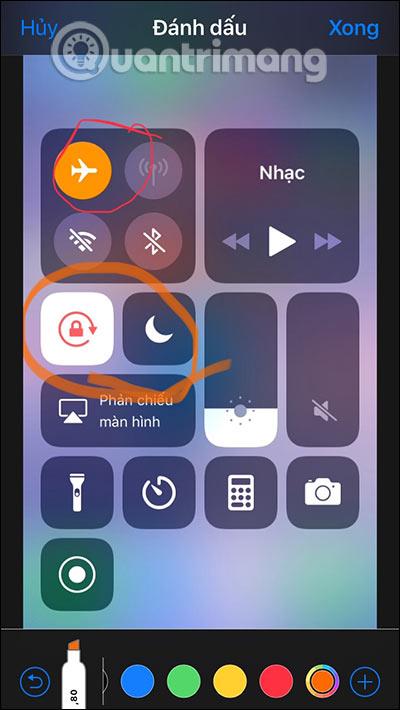
iPhone에서 사진을 그리는 방법에 대한 비디오 튜토리얼
더보기:
iPhone 또는 iPad의 전원 버튼이 파손된 경우에도 AssistiveTouch를 사용하여 화면을 잠그거나 다시 시작할 수 있는 방법을 안내합니다.
iOS 17의 새로운 기능을 통해 iPhone의 연락처 사진 개인 정보 보호를 세밀하게 조정할 수 있는 방법을 알아보세요.
iOS 14 및 iPadOS 14부터 Apple은 사용자가 시스템에서 기본 브라우저를 선택할 수 있는 매우 유용한 기능을 도입했습니다. Microsoft Edge를 쉽게 기본 브라우저로 설정하는 방법을 알아보세요.
iPhone의 전면 카메라로 사진을 찍으면 뷰파인더가 이미지를 반전시킵니다. iOS 14을 통해 Apple은 이 간단한 설정을 기기의 카메라 앱에 통합했습니다.
iOS 15에서 원래 Safari 디자인으로 돌아가기 위한 쉽게 따라 할 수 있는 방법과 설정을 소개합니다.
iOS 16의 Apple 지도 애플리케이션을 사용하여 정류장을 추가하는 쉽고 빠른 방법을 알아보세요. 사과 지도에 정류장을 더 추가하기
Zen Flip Clock 애플리케이션을 통해 iPhone에 플립 시계를 설치하고 설정하는 방법을 알아보세요. 다양한 사용자 정의 옵션으로 독특한 인터페이스를 경험하세요.
Apple Music에서 자동 음악 재생을 끄는 방법을 알아보세요. WiFi가 없을 때 모바일 데이터를 절약할 수 있는 유용한 팁입니다.
Safari에서 사용자 프로필 생성은 iOS 17용으로 업데이트된 새로운 기능입니다. 이 가이드는 Safari에서 사용자 프로필 만들기에 대한 모든 정보를 제공합니다.
Photo Shuffle을 사용하여 iOS 16의 잠금 화면을 개인화하세요. 여러 장의 사진을 자동으로 표시하거나 수동으로 선택할 수 있습니다.








